|
|
微软系统当中一般都是有一个guest账号的,也就是我们平常所有的宾客账号啦,该账号在平常为了避免系统被扰乱通常为默认为关闭的,所以在windows11系统当中也是如此,但是当有朋友想要访问自己的电脑的时候我们就会需要开启该账号啦,那么我们应当怎样使用windows11系统开启宾客账号呐?有需要的朋友和过期罐头一同前往了解一下详细使用方法吧。
win11系统怎样开启guest宾客账户 win11系统远程访问账户开启教程

方法一:
1.首先确保我们的系统当中没有安装别的模拟器软件;
win11系统怎样开启guest宾客账户 win11系统远程访问账户开启教程
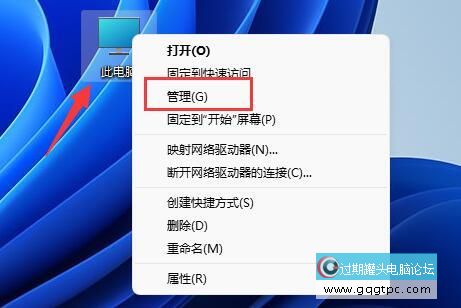
2.然后我们点击打开左边“本地用户和组”,进入“用户”选项;
win11系统怎样开启guest宾客账户 win11系统远程访问账户开启教程
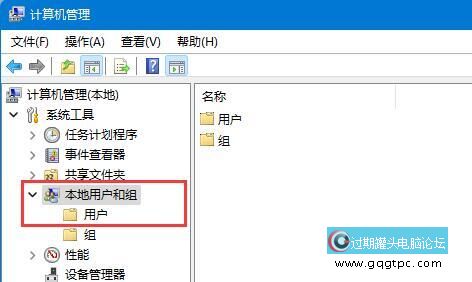
3.接着双击开启右侧的“guest”设置;
win11系统怎样开启guest宾客账户 win11系统远程访问账户开启教程
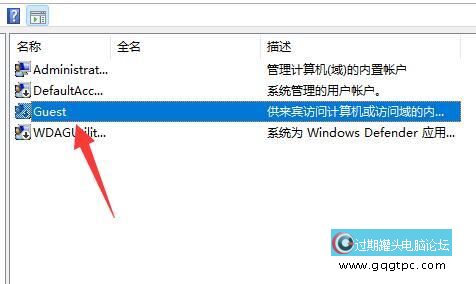
4.最后我们取消“账户已禁用”,再单击“确定”选项就可以啦。
win11系统怎样开启guest宾客账户 win11系统远程访问账户开启教程
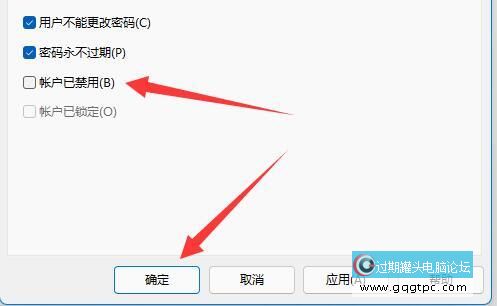
方法二:
1.首先鼠标右键点击打开开始菜单,选择其中的“运行”选项;
win11系统怎样开启guest宾客账户 win11系统远程访问账户开启教程
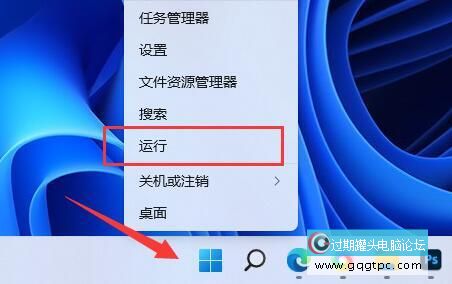
2.接着在其中输入指令“gpedit.msc”回车确认后运行;
win11系统怎样开启guest宾客账户 win11系统远程访问账户开启教程
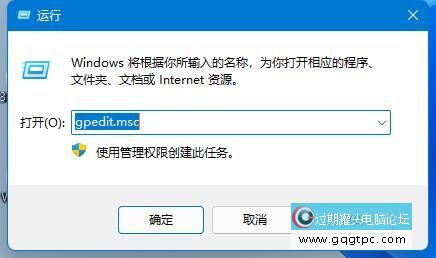
3.然后进入左侧功能栏当中点击打开“Windows设置”中的“安全设置”;
win11系统怎样开启guest宾客账户 win11系统远程访问账户开启教程
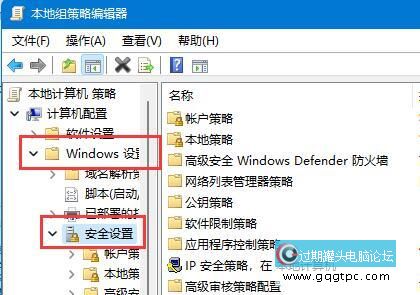
4.再开启“本地策略”中的“安全选项”;
win11系统怎样开启guest宾客账户 win11系统远程访问账户开启教程
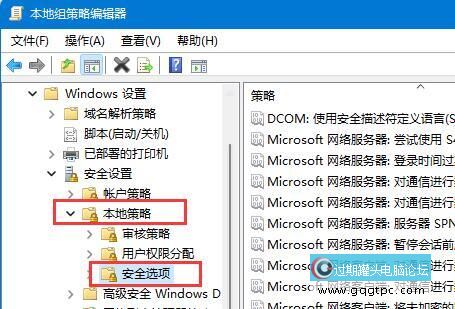
5.随后再双击开启右边当中的“账户:宾客账户状态”;
win11系统怎样开启guest宾客账户 win11系统远程访问账户开启教程
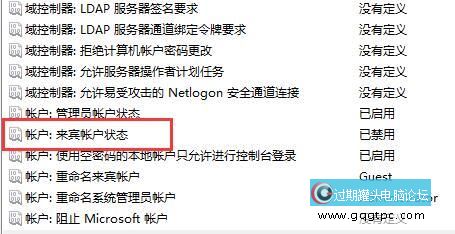
6.最后我们勾选“已启用”,再点“确定”保存即可开启guest就可以啦。
win11系统怎样开启guest宾客账户 win11系统远程访问账户开启教程
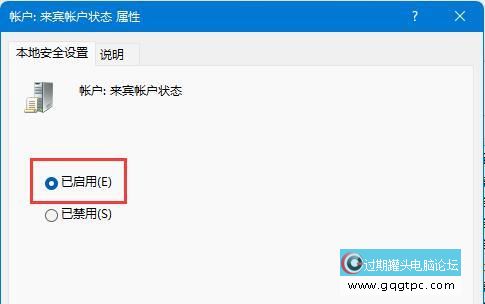
|
|
|
|
|
|
|
|
|
|